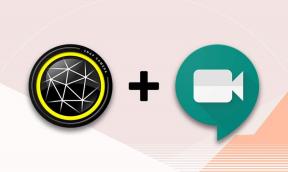Διορθώστε το σφάλμα Microsoft Teams 53003 – TechCult
Miscellanea / / April 19, 2023
Αντιμετωπίζετε το σφάλμα 53003 του Microsoft Teams όταν προσπαθείτε να συμμετάσχετε σε μια σύσκεψη ή μια κλήση; Διάφοροι παράγοντες όπως προβλήματα με τα διαπιστευτήρια σύνδεσης μπορεί να προκαλέσουν αυτό το σφάλμα. Σε αυτόν τον οδηγό, θα σας δείξουμε πώς να διορθώσετε τον κωδικό σφάλματος 53003 στο Teams.

Πίνακας περιεχομένων
Πώς να διορθώσετε το σφάλμα Microsoft Teams 53003
Εάν αντιμετωπίζετε τον κωδικό σφάλματος 53003, η σύνδεσή σας ήταν επιτυχής, αλλά δεν πληροί τα κριτήρια πρόσβασης σε αυτό το ζήτημα πόρων, τότε διαβάστε αυτό το άρθρο μέχρι τέλους για να το λύσετε.
Γρήγορη απάντηση
Δοκιμάστε να επαναφέρετε την εφαρμογή Microsoft Team για να διορθώσετε το σφάλμα Microsoft Teams 53003. Επίσης, ανοίξτε την εφαρμογή Teams ως διαχειριστής.
Πιθανές αιτίες για το σφάλμα 53003 του Microsoft Teams
53003 Ομάδες κωδικού σφάλματος είναι ένα κοινό ζήτημα που έχει αναφερθεί από πολλούς χρήστες. Αυτό το σφάλμα μπορεί να προκύψει για διάφορους λόγους, που κυμαίνονται από τεχνικές δυσλειτουργίες έως προβλήματα δικτύου. Μερικές από τις πιο συνηθισμένες αιτίες του σφάλματος 53003 του Microsoft Teams είναι:
- Ζητήματα συνδεσιμότητας διακομιστή: Το Microsoft Teams βασίζεται σε μεγάλο βαθμό στους διακομιστές του για να εξασφαλίσει μια απρόσκοπτη εμπειρία για τους χρήστες. Εάν υπάρχουν προβλήματα συνδεσιμότητας μεταξύ του πελάτη και του διακομιστή, μπορεί να οδηγήσει σε σφάλμα 53003.
- Παλιά έκδοση Teams: Η διατήρηση της ενημερωμένης εφαρμογής Teams είναι ζωτικής σημασίας για τη διασφάλιση της βέλτιστης απόδοσης. Εάν η έκδοση του Teams είναι παλιά, μπορεί να προκαλέσει διάφορα σφάλματα, συμπεριλαμβανομένου του κωδικού σφάλματος 53003 Η σύνδεσή σας ήταν επιτυχής αλλά δεν πληροί τα κριτήρια πρόσβασης σε αυτόν τον πόρο.
- Περιορισμοί τείχους προστασίας: Οι περιορισμοί του τείχους προστασίας μπορούν να αποτρέψουν την επικοινωνία των ομάδων με τους διακομιστές της Microsoft, με αποτέλεσμα το 53003 Error Code Teams.
- Ζητήματα διακομιστή DNS: Τα ζητήματα διακομιστή DNS μπορεί να προκαλέσουν διακοπές στη συνδεσιμότητα δικτύου, γεγονός που μπορεί να προκαλέσει το σφάλμα 53003 του Microsoft Teams.
- Ζητήματα διακομιστή μεσολάβησης: Οι διακομιστές μεσολάβησης μπορεί μερικές φορές να παρεμβαίνουν στην επικοινωνία μεταξύ του Teams και των διακομιστών της Microsoft, προκαλώντας το σφάλμα 53003.
- Διένεξες λογισμικού τρίτων: Ορισμένο λογισμικό τρίτων κατασκευαστών που είναι εγκατεστημένο στον υπολογιστή μπορεί να έρχεται σε διένεξη με το Teams, προκαλώντας διάφορα σφάλματα, συμπεριλαμβανομένου του Microsoft Teams Error 53003.
- Κατεστραμμένο προφίλ χρήστη: Ένα κατεστραμμένο προφίλ χρήστη μπορεί επίσης να προκαλέσει δυσλειτουργία του Teams και να εμφανίσει το 53003 Error Code Teams.
Εάν αντιμετωπίζετε αυτόν τον κωδικό σφάλματος 53003 Η σύνδεσή σας ήταν επιτυχής αλλά δεν πληροί τα κριτήρια πρόσβασης σε αυτόν τον πόρο, είναι Συνιστάται να ακολουθήσετε μια συστηματική προσέγγιση για την αντιμετώπιση προβλημάτων για να προσδιορίσετε τη βασική αιτία του προβλήματος και να διορθώσετε το σφάλμα Microsoft Teams Error 53003.
Εάν αντιμετωπίζετε το σφάλμα 53003 του Microsoft Teams, υπάρχουν πολλές μέθοδοι με τις οποίες μπορείτε να δοκιμάσετε να διορθώσετε το πρόβλημα. Εδώ είναι οι μέθοδοι που πρέπει να ακολουθήσετε:
Μέθοδος 1: Βασικά βήματα αντιμετώπισης προβλημάτων
Πριν προχωρήσετε σε πιο προηγμένες μεθόδους αντιμετώπισης προβλημάτων, είναι σημαντικό να ξεκινήσετε με βασικά βήματα αντιμετώπισης προβλημάτων που συχνά μπορούν να επιλύσουν το πρόβλημα. Τώρα ας εξερευνήσουμε ορισμένες βασικές μεθόδους αντιμετώπισης προβλημάτων που μπορείτε να δοκιμάσετε για να διορθώσετε το σφάλμα Microsoft Teams Error 53003. Ακολουθώντας αυτά τα βήματα, μπορείτε να εξοικονομήσετε χρόνο και προσπάθεια και να επιστρέψετε στη χρήση των ομάδων με ελάχιστη αναστάτωση.
1Α. Αντιμετώπιση προβλημάτων συνδεσιμότητας δικτύου
Βεβαιωθείτε ότι η σύνδεσή σας στο διαδίκτυο είναι σταθερή και ότι δεν υπάρχουν προβλήματα με το δίκτυό σας. Η εφαρμογή Teams βασίζεται σε μεγάλο βαθμό στη συνδεσιμότητα στο διαδίκτυο και τυχόν προβλήματα με τη σύνδεση μπορούν αιτία κωδικός σφάλματος 53003 Η σύνδεσή σας ήταν επιτυχής αλλά δεν πληροί τα κριτήρια πρόσβασης σε αυτό Πόρος.
- Τα πρώτα πράγματα που πρέπει να κάνετε είναι να ελέγξετε τα καλώδια και τα καλώδια για να βεβαιωθείτε ότι είναι ασφαλή και ότι ο δρομολογητής ή το μόντεμ σας δεν έχει χάσει την ισχύ του σήματος ή δεν έχει γίνει πρόσφατα επαναφορά.
- Στη συνέχεια, θα πρέπει επίσης να ελέγξετε εάν άλλα προγράμματα καταναλώνουν πολύ μεγάλο εύρος ζώνης, κάτι που μπορεί επίσης να προκαλέσει προβλήματα.
- Μπορείτε επίσης να συμβουλευτείτε τον οδηγό μας για Πώς να αντιμετωπίσετε προβλήματα συνδεσιμότητας δικτύου στα Windows 10 για πρόσθετα βήματα αντιμετώπισης προβλημάτων.

1Β. Τερματισμός διαδικασιών παρασκηνίου
Μπορεί να υπάρχουν πολλές εφαρμογές που εκτελούνται στο παρασκήνιο. Αυτό θα αυξήσει τη χρήση της CPU και της μνήμης, επηρεάζοντας έτσι την απόδοση του συστήματος. Για να εκτελέσετε τη μέθοδο ακολουθήστε τον οδηγό μας Πώς να τερματίσετε την εργασία στα Windows 10.

Διαβάστε επίσης:Μπορείτε να αφήσετε μια ομαδική συνομιλία σε ομάδες χωρίς να το γνωρίζει κανείς;
1C. Εκκαθάριση προσωρινής μνήμης και δεδομένων DNS
Η εκκαθάριση της προσωρινής μνήμης και των δεδομένων DNS μπορεί μερικές φορές να διορθώσει το σφάλμα 53003 του Microsoft Teams. Αυτό συμβαίνει επειδή η εκκαθάριση της προσωρινής μνήμης DNS μπορεί να βοηθήσει στην επίλυση ζητημάτων που σχετίζονται με παλιά ή κατεστραμμένα δεδομένα, τα οποία μερικές φορές μπορεί να προκαλέσουν το σφάλμα. Για να το κάνετε αυτό, διαβάστε τον οδηγό μας Πώς να ξεπλύνετε και να επαναφέρετε την προσωρινή μνήμη DNS.

1Δ. Επιδιόρθωση αρχείων συστήματος
Η επιδιόρθωση αρχείων συστήματος μπορεί μερικές φορές να επιλύσει το σφάλμα Microsoft Teams 53003. Τα αρχεία συστήματος μπορεί να καταστραφούν ή να καταστραφούν, γεγονός που μπορεί να προκαλέσει σφάλματα σε εφαρμογές όπως το Microsoft Teams. Η επιδιόρθωση αυτών των αρχείων μπορεί να βοηθήσει στην επίλυση ζητημάτων που σχετίζονται με το 53003 Error Code Teams. Αυτές περιλαμβάνουν τη χρήση διαφόρων εργαλείων, όπως τα Windows Troubleshooters, System File Checker (SFC) και εντολές DISM μέσω της διεπαφής γραμμής εντολών (CLI). Μπορείτε να ανατρέξετε στον οδηγό μας για Πώς να επιδιορθώσετε τα αρχεία συστήματος στα Windows 10 και ακολουθήστε προσεκτικά τις παρεχόμενες οδηγίες για να επιλύσετε το πρόβλημα.

1Ε. Επανεκκινήστε το Microsoft Teams
Η επανεκκίνηση του Microsoft Teams μπορεί μερικές φορές να επιλύσει τον κωδικό σφάλματος 53003, η σύνδεσή σας ήταν επιτυχής, αλλά δεν πληροί τα κριτήρια πρόσβασης σε αυτόν τον πόρο. Όταν μια εφαρμογή είναι ανοιχτή για μεγάλο χρονικό διάστημα, μερικές φορές μπορεί να αντιμετωπίσει ζητήματα που μπορεί να προκαλέσουν σφάλματα όπως το σφάλμα 53003. Η επανεκκίνηση της εφαρμογής μπορεί να βοηθήσει στην επαναφορά της εφαρμογής και της σύνδεσής της με τον διακομιστή, κάτι που μερικές φορές μπορεί να διορθώσει το σφάλμα 53003 του Microsoft Teams. Ωστόσο, η επανεκκίνηση του Microsoft Teams είναι μόνο ένα βασικό βήμα αντιμετώπισης προβλημάτων και ενδέχεται να μην λειτουργεί σε όλες τις περιπτώσεις. Είναι απαραίτητο να ακολουθήσετε άλλα βασικά βήματα αντιμετώπισης προβλημάτων. Εάν το πρόβλημα παραμένει, μπορεί να χρειαστεί να δοκιμάσετε πιο προηγμένες μεθόδους αντιμετώπισης προβλημάτων ή να επικοινωνήσετε με την υποστήριξη της Microsoft για περαιτέρω βοήθεια. Ακολουθούν τα βήματα που μπορείτε να ακολουθήσετε για να επανεκκινήσετε το Microsoft Teams:
1. Κλείστε το Ομάδες της Microsoft εφαρμογή κάνοντας κλικ στο Κουμπί X στο πάνω δεξιά γωνία του παραθύρου της εφαρμογής.

Περιμένετε μερικά δευτερόλεπτα για να διασφαλίσετε ότι η εφαρμογή έχει κλείσει πλήρως.
2. Εκκινήστε ξανά την εφαρμογή κάνοντας διπλό κλικ στο εικονίδιο του Microsoft Teams στην επιφάνεια εργασίας σας ή κάνοντας κλικ στο κουμπί έναρξης των Windows, αναζητώντας Ομάδες Microsoft και κάνοντας κλικ στην εφαρμογή.
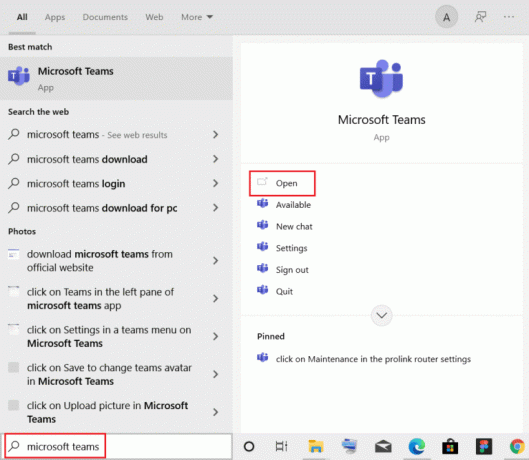
Μέθοδος 2: Εκτελέστε το Microsoft Teams ως διαχειριστής
Η εκτέλεση του Microsoft Teams ως διαχειριστής μπορεί μερικές φορές να επιλύσει το σφάλμα 53003. Όταν μια εφαρμογή δεν εκτελείται με τα απαραίτητα δικαιώματα, ενδέχεται να αντιμετωπίσει ζητήματα που μπορεί να προκαλέσουν σφάλματα όπως το σφάλμα 53003. Η εκτέλεση της εφαρμογής ως διαχειριστής μπορεί να σας βοηθήσει να διασφαλίσετε ότι έχει τα απαραίτητα δικαιώματα για τη σωστή λειτουργία και μερικές φορές μπορεί να επιλύσει το σφάλμα. Για να ολοκληρώσετε αυτήν την εργασία, μπορείτε να ακολουθήσετε τις οδηγίες που παρέχονται παρακάτω:
1. Είτε κάντε δεξί κλικ στο Εικονίδιο συντόμευσης του Microsoft Teams που βρίσκεται στο δικό σας Επιφάνεια εργασίας ή πηγαίνοντας στο κατάλογο εγκατάστασης και μετά κάντε δεξί κλικ στο Ομάδες της Microsoft εκτελέσιμο αρχείο.
2. Στη συνέχεια, πρέπει να κάνετε κλικ στο Ιδιότητες επιλογή.

3. Στο Καρτέλα συμβατότητα, επιλέξτε Εκτελέστε αυτό το πρόγραμμα ως διαχειριστής επιλογή για να το ενεργοποιήσετε.
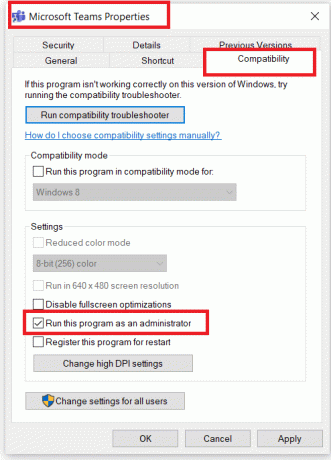
4. Για να αποθηκεύσετε τις αλλαγές, κάντε κλικ στο Ισχύουν και Εντάξει κουμπιά.
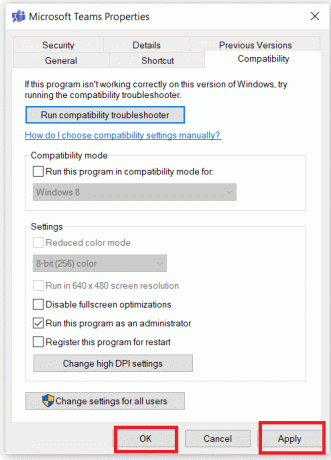
Διαβάστε επίσης:Διορθώστε το Microsoft Teams Keeps Saying I'm Away but I'm Not Error
Μέθοδος 3: Απενεργοποιήστε προσωρινά το Antivirus (Εάν υπάρχει)
Η προσωρινή απενεργοποίηση του προγράμματος προστασίας από ιούς μπορεί μερικές φορές να επιλύσει τον Κωδικό σφάλματος 53003 Η σύνδεσή σας ήταν επιτυχής αλλά δεν ανταποκρίνεται εάν το πρόβλημα παραμένει ακόμη μετά την απενεργοποίηση του λογισμικού προστασίας από ιούς, μπορεί να χρειαστεί να δοκιμάσετε πιο προηγμένες μεθόδους αντιμετώπισης προβλημάτων ή να επικοινωνήσετε με την υποστήριξη της Microsoft για περαιτέρω βοήθεια. Μπορείτε να ανατρέξετε στο εγχειρίδιο μας για Πώς να απενεργοποιήσετε προσωρινά το Antivirus στα Windows 10 και ακολουθήστε προσεκτικά τις παρεχόμενες οδηγίες για να απενεργοποιήσετε προσωρινά το λογισμικό προστασίας από ιούς στον υπολογιστή σας.
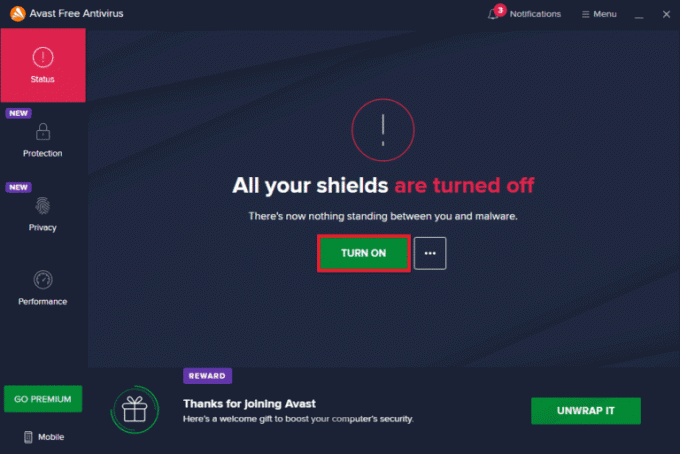
Μέθοδος 4: Απενεργοποίηση τείχους προστασίας των Windows (Δεν συνιστάται)
Η απενεργοποίηση του Τείχους προστασίας των Windows μπορεί μερικές φορές να διορθώσει το σφάλμα 53003 του Microsoft Teams, αλλά δεν συνιστάται ως μόνιμη λύση. Το Τείχος προστασίας των Windows είναι μια ενσωματωμένη δυνατότητα ασφαλείας στα Windows που βοηθά στην προστασία του υπολογιστή σας αποκλείοντας μη εξουσιοδοτημένη πρόσβαση στο σύστημά σας. Η απενεργοποίηση του τείχους προστασίας μπορεί να αφήσει τον υπολογιστή σας ευάλωτο σε απειλές ασφαλείας και θα πρέπει να γίνεται μόνο προσωρινά για τη διάγνωση και την επίλυση προβλημάτων με το Microsoft Teams. Σε περίπτωση που δεν είστε εξοικειωμένοι με τη διαδικασία απενεργοποίησης του τείχους προστασίας του Windows Defender, μπορείτε να ανατρέξετε στον οδηγό μας για Πώς να απενεργοποιήσετε το τείχος προστασίας των Windows 10 για καθοδήγηση σχετικά με τη διαδικασία.
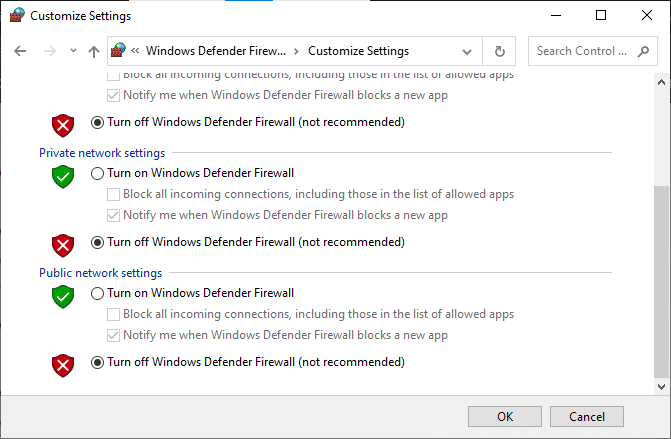
Διαβάστε επίσης:Η Microsoft Teams θα σας επιτρέψει να μετατραπείτε σε 3D Avatar από τον Μάιο
Μέθοδος 5: Ενημερώστε το Microsoft Teams
Η ενημέρωση του Microsoft Teams στην πιο πρόσφατη έκδοση μπορεί μερικές φορές να επιλύσει το 53003 Error Code Teams. Αυτό συμβαίνει επειδή η πιο πρόσφατη έκδοση του Microsoft Teams μπορεί να περιλαμβάνει διορθώσεις σφαλμάτων και βελτιώσεις που μπορούν να βοηθήσουν στην αντιμετώπιση προβλημάτων όπως αυτό.
1. Κάνε κλικ στο εικονίδιο με τρεις κουκκίδες που εμφανίζεται δίπλα στην εικόνα του προφίλ σας στο Εφαρμογή Microsoft Teams.

2. Στη συνέχεια, θα πρέπει να επιλέξετε το Ελεγχος για ενημερώσεις επιλογή από τις διαθέσιμες επιλογές.

Μήνυμα που αναφέρει Θα επαληθεύσουμε και θα εγκαταστήσουμε τυχόν ενημερώσεις στο παρασκήνιο θα εμφανιστεί στο επάνω μέρος της οθόνης.

3. Εάν υπάρχουν διαθέσιμες ενημερώσεις, Ομάδες της Microsoft θα προχωρήσει στη λήψη και εγκατάσταση των ενημερώσεων στον υπολογιστή σας Windows 10 αφού την εκκινήσετε Ελεγχος για ενημερώσεις διαδικασία όπως αναφέρθηκε στα προηγούμενα βήματα.
Μέθοδος 6: Επαναφέρετε το Microsoft Teams
Η επαναφορά του Microsoft Teams μπορεί να διορθώσει το σφάλμα 53003 του Microsoft Teams, αλλά λάβετε υπόψη ότι μπορεί να διαγράψει τυχόν τοπικά αποθηκευμένα δεδομένα και ρυθμίσεις, συμπεριλαμβανομένου του ιστορικού συνομιλιών και των προτιμήσεων. Για να ολοκληρώσετε αυτήν την εργασία, μπορείτε να εκτελέσετε τα ακόλουθα βήματα:
1. Ψάχνω για Εφαρμογές και λειτουργίες στη γραμμή αναζήτησης των Windows και κάντε κλικ στο Ανοιξε για πρόσβαση σε αυτή τη δυνατότητα.

2. Στη συνέχεια, εντός του μενού αναζήτησης, εντοπίστε το Εφαρμογή Microsoft Teams και κάντε κλικ σε αυτό, όπως φαίνεται παρακάτω.

3. Κάντε κύλιση προς τα κάτω στην οθόνη μέχρι να βρείτε το Επαναφορά επιλογή και μετά κάντε κλικ σε αυτό.
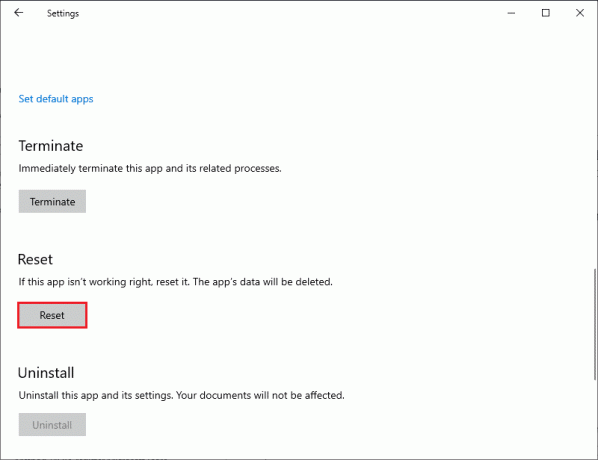
Διαβάστε επίσης:Πώς να εκκαθαρίσετε την προσωρινή μνήμη του Microsoft Teams στα Windows 10
Μέθοδος 7: Επανεγκαταστήστε το Microsoft Teams
Η απεγκατάσταση και επανεγκατάσταση του Microsoft Teams είναι μια άλλη πιθανή λύση για την επιδιόρθωση του Κωδικού Σφάλματος 53003 Η σύνδεσή σας ήταν επιτυχής Αλλά δεν πληροί τα κριτήρια πρόσβασης σε αυτόν τον πόρο, καθώς μπορεί να βοηθήσει στην αντικατάσταση τυχόν κατεστραμμένων ή ελλειπόντων αρχείων στην εφαρμογή.
1. Ανοιξε Εφαρμογές και δυνατότητες.

2. Εγκατάσταση Ομάδες της Microsoft και κάντε κλικ Απεγκατάσταση κουμπί κάτω από την εφαρμογή στη λίστα αναζήτησης.

3. Αν ένα προτροπή επιβεβαίωσης εμφανίζεται, επιβεβαιώνω αυτό και μετά επανεκκίνηση τον υπολογιστή σας μετά την απεγκατάσταση του Microsoft Teams.
4. Αφού ολοκληρώσετε την απεγκατάσταση του Microsoft Teams, μεταβείτε στο επίσημο Ιστότοπος της Microsoft Teams και κάντε κλικ στο Λήψη για επιφάνεια εργασίας επιλογή όπως φαίνεται στην εικόνα.

5. Στη συνέχεια, θα πρέπει να εκκινήσετε το Εξερεύνηση αρχείων και πλοηγηθείτε στο Λήψεις ντοσιέ. Στη συνέχεια, βρείτε και εκτελέστε το Teams_windows_x64 αρχείο εγκατάστασης σε ξεκινήστε τη διαδικασία εγκατάστασης για Microsoft Teams.
6. Ακολούθησε το οδηγίες επί της οθόνης για να ολοκληρώσετε την εγκατάσταση του Ομάδες της Microsoft στον υπολογιστή σου.
Διαβάστε επίσης:11 τρόποι για να διορθώσετε το Microsoft Teams που λειτουργεί αργά
Μέθοδος 8: Επικοινωνήστε με την Υποστήριξη της Microsoft
Εάν καμία άλλη μέθοδος που αναφέρεται παραπάνω δεν σας βολεύει, επιτέλους, επικοινωνήστε με την υποστήριξη της Microsoft για να διορθώσετε το σφάλμα Microsoft Teams Error 53003
1. Επισκέψου το Σελίδα υποστήριξης της Microsoft.

2. Κάντε κλικ στο Της ομάδας κάτω από τη λίστα προϊόντων τους.

3. Κάντε κλικ στο Λάβετε υποστήριξη με βάση τον λογαριασμό σας και προχωρώ.
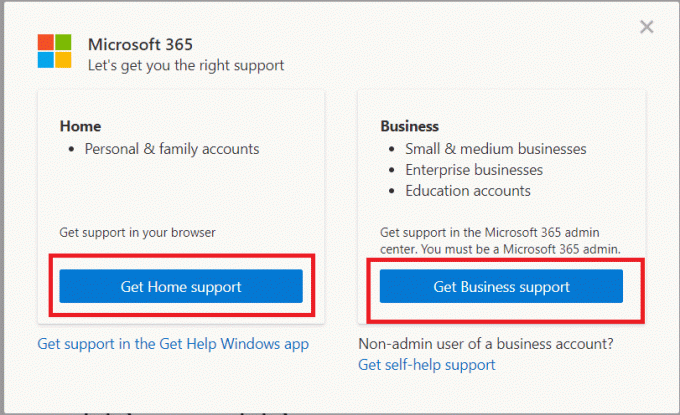
Συνιστάται:
- 52 καλύτερες εξαπατητικές εφαρμογές μυστικών μηνυμάτων που μοιάζουν με παιχνίδια
- Πώς μπορώ να χρησιμοποιήσω τη δωροκάρτα μου Vanilla Visa στο Διαδίκτυο
- Πώς να προσθέσετε ετικέτες σε όλους στην ομαδική συνομιλία ομάδων
- Πώς να δημιουργήσετε κοινόχρηστο ημερολόγιο σε ομάδες
Πιστεύουμε ότι βρήκατε αυτόν τον οδηγό χρήσιμο για την επίλυση Σφάλμα Microsoft Teams 53003. Εάν έχετε οποιεσδήποτε ερωτήσεις ή προτάσεις, μοιραστείτε τις μαζί μας στην παρακάτω ενότητα σχολίων. Επιπλέον, παρακαλούμε να μας ενημερώσετε για τυχόν θέματα που θα θέλατε να μάθετε στη συνέχεια.
Ο Έλον είναι συγγραφέας τεχνολογίας στο TechCult. Γράφει οδηγούς για περίπου 6 χρόνια τώρα και έχει καλύψει πολλά θέματα. Του αρέσει να καλύπτει θέματα που σχετίζονται με τα Windows, το Android και τα πιο πρόσφατα κόλπα και συμβουλές.